「マイナンバー確認書類」「本人確認書類」の撮影・アップロード方法をご案内いたします。
■ 本人確認書類アップロードの操作方法
■ 携帯電話・スマートフォンで書類を撮影する方法
■ メールでの送付方法
マイナンバー確認書類、本人確認書類の送付は、セキュリティで保護されている「本人確認書類アップロード」をお勧めいたします。
Myページでご登録情報を変更されるお客様
Myページ「お客様情報」より基本情報の変更申請を行うと、「変更する」ボタンが「申請中」に変わります。「本人確認書類を送る」ボタンをクリックすると本人確認書類を提出する画面に遷移します。
「通知カード」「個人番号カード」「住民票の写し(マイナンバー記載あり)」のいずれか1種類を選び、画像を添付してアップロードしてください。「通知カード」「住民票の写し」を選択した方は、次に本人確認書類のアップロードを行ってください。
※アップロード可能なファイル形式は「JPEG、JPG、GIF、PNG」です。PDFファイルはアップロードできません。
本人確認書類・必要書類について
・氏名・住所を変更されるお客様はこちら
・マイナンバーを登録するお客様はこちら
1.本人確認書類を平らな場所に置いてください。
2.携帯電話(スマートフォン)カメラアイコンをタップし、カメラを起動してください。
3.マイナンバー、氏名、生年月日、住所など必要な項目が鮮明に見えるようにして、シャッターボタンをタップし撮影してください。
(例:運転免許証)
※記載内容が判読できない場合には再送いただくことになり、口座開設手続きが遅延いたします。十分にご注意ください。
※マイナンバーはどこに記載されていますか
運転免許証や個人番号カードは、両面忘れずにアップロードしてください。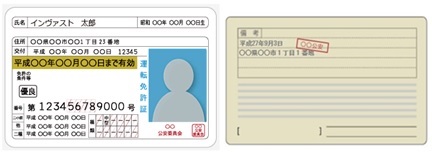

メール本文・余白部分に「MyページログインID」「氏名」「電話番号」をご記入のうえ送付してください。ご提出いただく書類は文字が鮮明に読み取れるか必ずご確認ください。メールは計15MB以内で添付してください。
Mail inv-confirm@invast.jp (※送信専用)
★Androidの場合★
誤送信にはくれぐれもご注意ください!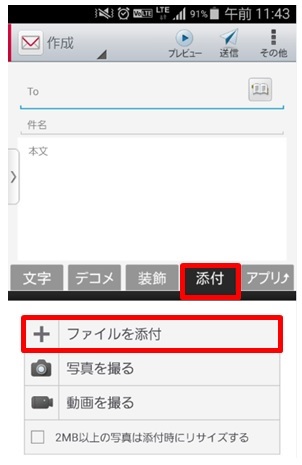
撮影した画像を添付し、マイナンバー・本人確認書類 送信専用アドレス(inv-confirm@invast.jp)宛てにメールを送信してください。
※上記はAndroid端末の一例です。お使いのメールアプリによって操作方法が若干異なります。
その他PC⇔スマートフォンへの画像の送信方法
■Bluetooth(無線)で送信
ご利用のPCがBluetooth対応の場合、無線にて画像を送ることができます。
■USBケーブルを使って送信
スマートフォンとPCを繋ぐUSBケーブル(充電専用でないもの)をお持ちの場合、ケーブルを使って画像を送ることができます。
★iPhoneの場合★
誤送信にはくれぐれもご注意ください!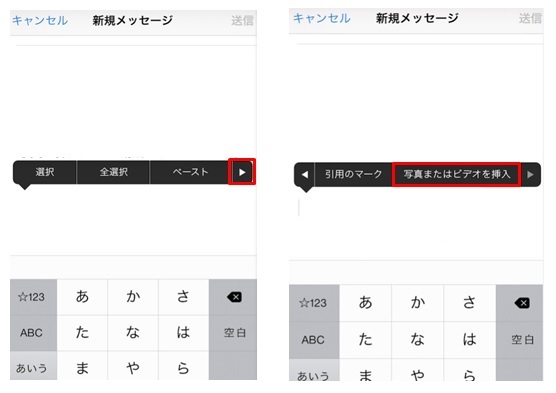
撮影した画像を添付し、マイナンバー・本人確認書類 送信専用アドレス(inv-confirm@invast.jp)宛てにメールを送信してください。
※上記はiPhone端末の一例です。お使いのメールアプリによって操作方法が若干異なります。
その他PC⇔スマートフォンへの画像の送信方法
■ USBケーブルを使って送信
iPhoneとPCを繋ぐUSBケーブル(充電専用でないもの)をお持ちの場合、ケーブルを使って画像を送ることができます。
■ iCloudを使用して送信
iCloudアカウントをお持ちの場合、iCloudフォトストリームをご利用いただき画像の送信が可能です。